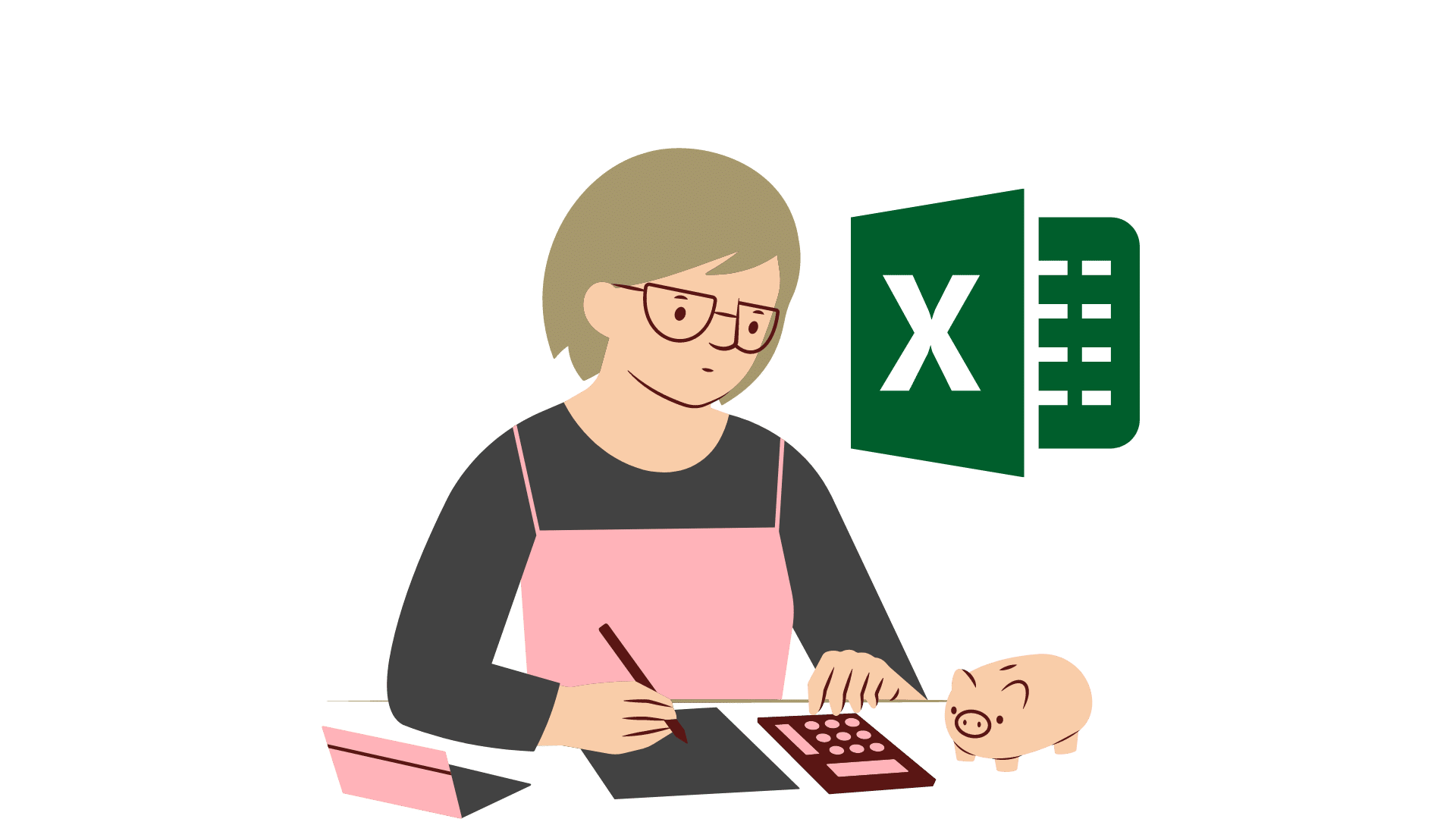Vill du få koll på dina inkomster och utgifter? Jag ska visa dig hur du enkelt skapar din budget i Excel. När du väl skapat den en gång kan du återanvända den igen och igen.
Steg 1: Öppna en tom arbetsbok
Börja med att öppna Excel och gå till Arkiv> Ny.
Steg 2: Skapa din inkomstsektion
- Markera rad 1 och 2 i kolumnerna A-F och välj Sammanfoga celler i menyfliken Start.
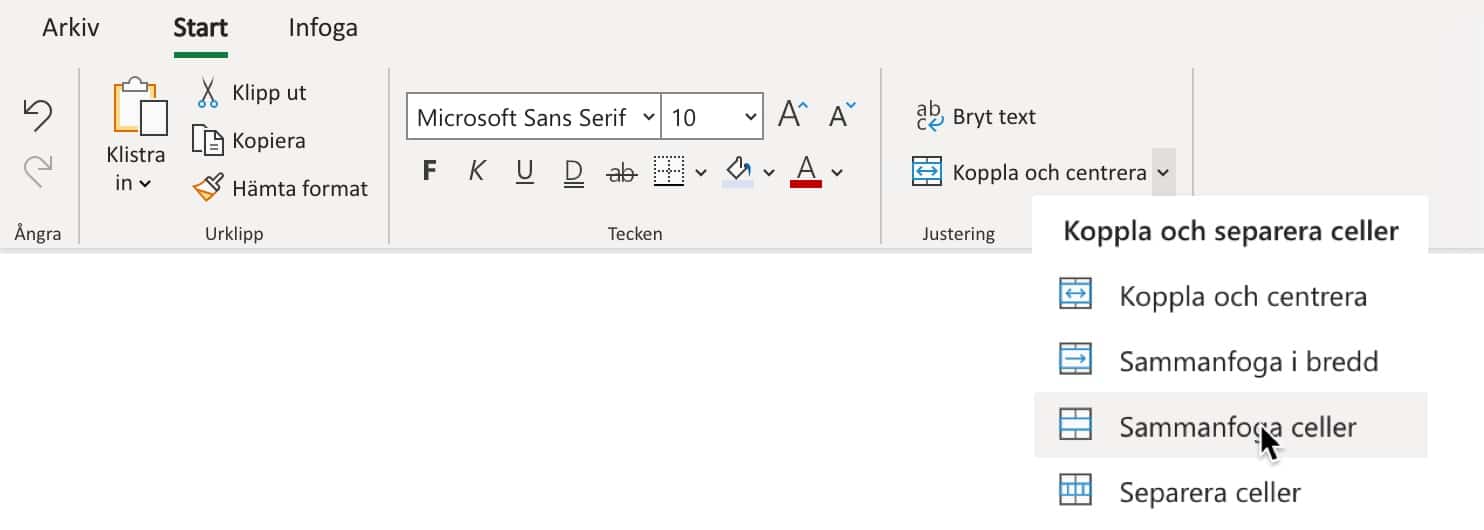
Hela markeringen blir nu cell A1, och du kan skriva in månaden. Jag skriver september. - Markera därefter cellerna A3-A11 och välj Sammanfoga celler. Skriv ”Inkomst” i cellen.
- Döp kolumnerna på rad 3 till:
- Källa (här fyller du i dina inkomstkällor)
- Datum (när betalningen kommer in)
- Planerad (den planerade inkomsten i kronor)
- Faktisk (den faktiska summan som kom in på kontot)
- Skillnad (skillnaden mellan den planerade och faktiska inkomsten)

Steg 3: Lägg till formler
När du gillar utseendet på ditt budgetark är det dags att lägga till formlerna som automatiskt beräknar allt åt dig.
Stärk din Excelkompetens
Du lär dig mer om formler i vår grundkurs i Excel. Vill du fördjupa dina kunskaper hittar du fler onlinekurser i Excel här.
- Döp cellen B11 till Totalt.
- Klicka i cell D11 och välj Autosumma i menyfliken Start.

- Markera cellerna D4:D10 genom att hålla nere markören och dra. Släpp markören och tryck på enter. Nu kommer din totala planerade inkomst synas här när du fyllt i din data.

- Upprepa formeln på kolumnerna Faktisk och Skillnad genom att:
- Markera cell D11.
- Håll inne markören på den lilla kvadraten i cellens nedre högra hörn.
- Dra med markören över de två cellerna till höger.
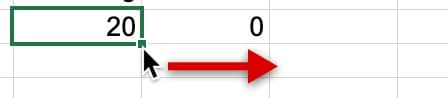
- Dubbelklicka i cell F4.
- Skriv formeln =E4-D4.
- Upprepa formeln på alla celler i kolumen Skillnad (F4:F10) som i steg 3.

Steg 4: Lägg till utgifter
Nu är det dags att beräkna dina utgifter. Du kan göra det i samma blad eller skapa ett nytt.
- Markera hela avsnittet för Inkomst och kopiera (Cmd + C). Ställ dig i cellen A12 och klistra in en kopia (Cmd + V).
- Ändra rubriken Inkomst till Utgifter.
- Formlerna har följt med, men du behöver göra en ändring. I kolumnen Skillnad räknade du under inkomsterna ut den faktiska summan minus den planerade summan. Men för att beräkna dina utgifter, räknar du tvärt om: planerade summan minus faktiska summan. Nu beräknar du hur mycket du överspenderar.
- Lista dina utgifter. Du kan anpassa kategorierna efter eget tycke. Nyckeln är att göra det enkelt att spåra dina vanliga utgifter. Vissa människor kanske vill spåra sin uppvärmning, sopor och el separat, medan andra kanske vill kombinera det som ”underhåll”. Det är helt upp till dig!

Steg 5: Den slutgiltiga balansen
När du har fyllt i allt du vill spåra är dags att ta reda på det slutgiltiga resultatet. Tack och lov kan du lämna din miniräknare begravd i din låda och räkna ut det automatiskt i Excel.
- Skapa ett nytt avsnitt med två rader längst ner på arket.
- Döp sedan en rad till Resultat och kolumnerna till Planerad, Faktisk, och Skillnad. Detta är ett enkelt sätt att hjälpa dig att spåra dina utgifter så att de inte överstiger dina inkomster.
- Beräkna ditt planerade resultat med formeln =SUMMA(Total planerad inkomst minus cellen som du precis räknade ut med totalt planerade utgifter).

- Gör på samma sätt för den faktiska resultat med formeln =SUMMA(Total faktisk inkomst minus cellen som du precis räknade ut med totalt faktiska utgifter).
- Nu kan du se ditt slutgiltiga resultat. I exemplet har jag 12 120 kr kvar av min totala faktiska inkomst efter alla utgifter.

Nu kan du superenkelt se var du spenderar för mycket. Och det är hela poängen – att göra det enkelt att spåra dina pengar så att du vet var varje krona spenderas.
Lär dig mer om Excel
Tycker du Excel är klurigt? Vi förstår. Därför vill vi hjälpa dig att bemästra programmet.